Không giống như thời cổ đại, được bao quanh bởi một bầu không khí không chắc chắn về thời gian và vị trí trong không gian, ngày nay nhân loại có thông tin đáng tin cậy về các loại sự sống quan trọng nhất. Có các dịch vụ lập bản đồ trực tuyến và điện thoại di động, có khả năng truy cập miễn phí hàng ngàn atlases và sách hướng dẫn. Trong điều kiện đó, một nhiệm vụ khác nảy sinh: "Sao chép thẻ ở đâu?"
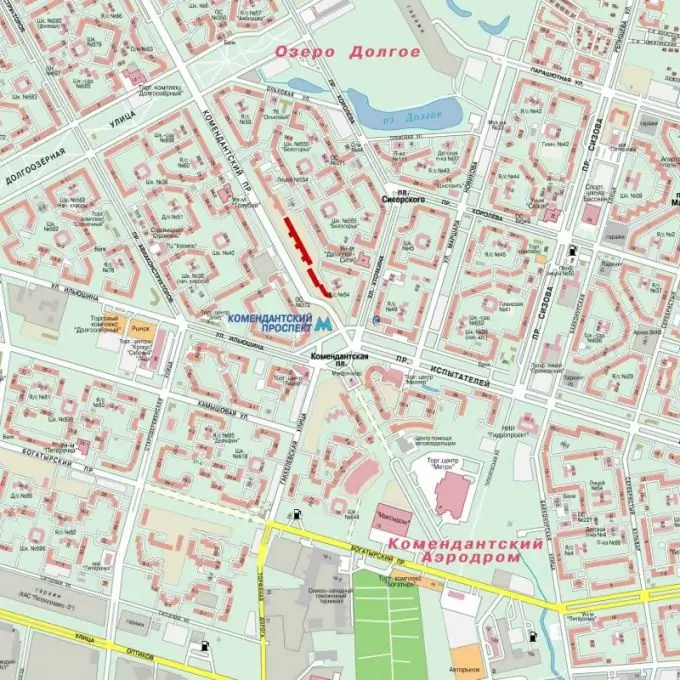
Cần thiết
- - máy vi tính;
- - Internet;
- - thiết bị di động;
- - ổ đĩa flash / đĩa quang.
Hướng dẫn
Bước 1
Nếu bạn không thường xuyên sử dụng các dịch vụ bản đồ và bạn phải đối mặt với nhiệm vụ trước mắt là tạo và lưu bản đồ của một địa điểm quan tâm, thì cách dễ nhất là sử dụng hệ thống bản đồ trực tuyến của các công cụ tìm kiếm phổ biến.
Bước 2
Truy cập Yandex. Maps hoặc Google. Maps (maps.yandex.ru và google.ru/maps, tương ứng). Nhập tên đường hoặc địa danh nổi tiếng vào hộp tìm kiếm. Bên dưới thanh tìm kiếm, bạn có thể xem bản đồ của mình, thay đổi tỷ lệ của nó, ghi chú cần thiết. Kết quả tìm kiếm có thể được in trên dịch vụ.
Bước 3
Tạo bản đồ dưới dạng hình ảnh. Để thực hiện việc này, hãy nhấn phím Prt Sc (đọc "Màn hình in"), mở bất kỳ trình chỉnh sửa đồ họa nào (Paint, "Photoshop"). Tạo một tệp mới và nhấn Ctrl + V (hoặc sử dụng tùy chọn menu "Chèn"). Bạn có thể cắt, đánh dấu hoặc cắt kết quả, tùy thuộc vào trình chỉnh sửa bạn đang sử dụng. Lưu bản đồ đã tạo ở định dạng jpeg.
Bước 4
Bây giờ bạn cần lưu bản đồ tìm thấy. Thẻ có thể được sao chép vào ổ đĩa flash, phương tiện quang học hoặc dịch vụ đám mây.
Bước 5
Nếu bạn muốn sao chép thẻ vào ổ đĩa flash, hãy nhấp vào phím tắt của tệp (mà bạn đã chọn) Ctrl + C (hoặc chọn "Sao chép" trong menu ngữ cảnh). Mở đĩa di động trong phần "Máy tính của tôi", nhấn Ctrl + V hoặc "Dán". Tương tự, bạn có thể lưu một bản sao của bản đồ vào đĩa CD / DVD.
Bước 6
Bộ nhớ gigabyte miễn phí được cung cấp bởi các dịch vụ đám mây Yandex. Disk, Google. Drive và Dropbox. Để sao chép bản đồ lên đám mây, hãy đăng ký trên trang web của một trong các hệ thống (tại drive.yandex.ru, google.ru/drive hoặc dropbox.com), cài đặt ứng dụng khách được đề xuất. Bây giờ bạn có thể sao chép bản đồ đã lưu vào dịch vụ đám mây.
Bước 7
Nếu bạn là chủ sở hữu của máy tính bảng hoặc thiết bị di động, hãy cài đặt cho mình một trong các ứng dụng tĩnh (hoạt động mà không cần sử dụng Internet). Dẫn đầu thị trường Nga là chương trình DoubleGIS. Nó hỗ trợ hầu hết các thành phố của Nga, mỗi bản đồ có mô tả chi tiết về tất cả các con đường và các tòa nhà. Nhân tiện, trong các ngôi nhà, bạn có thể dễ dàng tìm thấy một danh sách chi tiết của các tổ chức.
Bước 8
Bạn có thể tải ứng dụng "DublGIS" hoàn toàn miễn phí trên trang web 2gis.ru. Kết nối thiết bị của bạn với máy tính và chạy trình cài đặt. Có ứng dụng cho hầu hết các nền tảng và hệ điều hành hiện có: Android, Windows Phone, iOS, BlackBerry, Symbian.






